Питање
Проблем: Како да поправите бас у звучницима лаптопа појачан након ажурирања оперативног система Виндовс 20Х2?
Здраво. Покушао сам то сам да поправим, али не могу да схватим шта се десило. После недавне надоградње оперативног система, чини се да је бас звучника мојих лаптопова знатно појачан. Ово се догодило након ажурирања у 20х2. Вратио сам ажурирање – не мења ништа са звуком. Овај појачани звук није у реду, па ми помозите да га вратим, молим вас.
Решен одговор
Проблем када се бас звучника лаптопа појача након ажурирања Виндовс-а 20Х2 је фрустрирајући јер корисници[1] извести да сами нису мењали подешавања, тако да се промена десила ниоткуда и не може се лако променити назад. Виндовс 10 ажурирања могу да поправе различите проблеме и грешке, реше проблеме познате из претходне верзије надоградње, тако да недавна ажурирања ОС-а могу помоћи, али у овом случају такође изазивају различите проблеме.
Проблеми са стабилношћу и перформансама, попут баса у звучницима на лаптопу, појачани су након ажурирања Виндовс-а 20Х2 нигде због неисправног ажурирања или посебног проблема са компатибилношћу са софтвером, хардвером, другим апликације. То је чест узрок проблема са Виндовс уређајима јер систем захтева гомилу разних датотека и делова који су потребни за све активности.
Овај проблем може бити неугодан јер када се бас звучника појача након ажурирања 20Х2, људи не могу правилно да користе своје машине. Различити други проблеми могу се појавити поред овог проблема са звуком када су датотеке оштећене или недостају.[2] Важно је не само да решите проблем већ и да пронађете основни узрок овог проблема, тако да додатни проблеми не ометају коришћење рачунара.
Требало би да прођете кроз методе у наставку да бисте поправили појачавање баса у звучницима лаптопа након ажурирања Виндовс-а 20Х2, али можда бисте желели да проверите неке проблеме пре. Морате бити сигурни да се користе прави аудио драјвери и проверите да ли је верзија ажурирана, како би процедуре које користе те драјвере текле глатко. Можете сами да инсталирате те делове или долазе са инсталацијом ОС-а и ажурирају се. Можете их уверити и проверити или чак ажурирати користећи метод испод.
Што се тиче разлога иза овог проблема са звуком у оперативном систему Виндовс 10, решавање проблема може понудити неке информације. Само желимо да приметимо да безбедност није проблем у овом случају. Малвер или ПУП-ови[3] не може утицати на таква подешавања или различите процесе, али инфекције могу да изазову промене у системским фасциклама, тако да покренете а РеимагеМац машина за прање веша Кс9 може помоћи у провери инфекција и оштећења малвера.
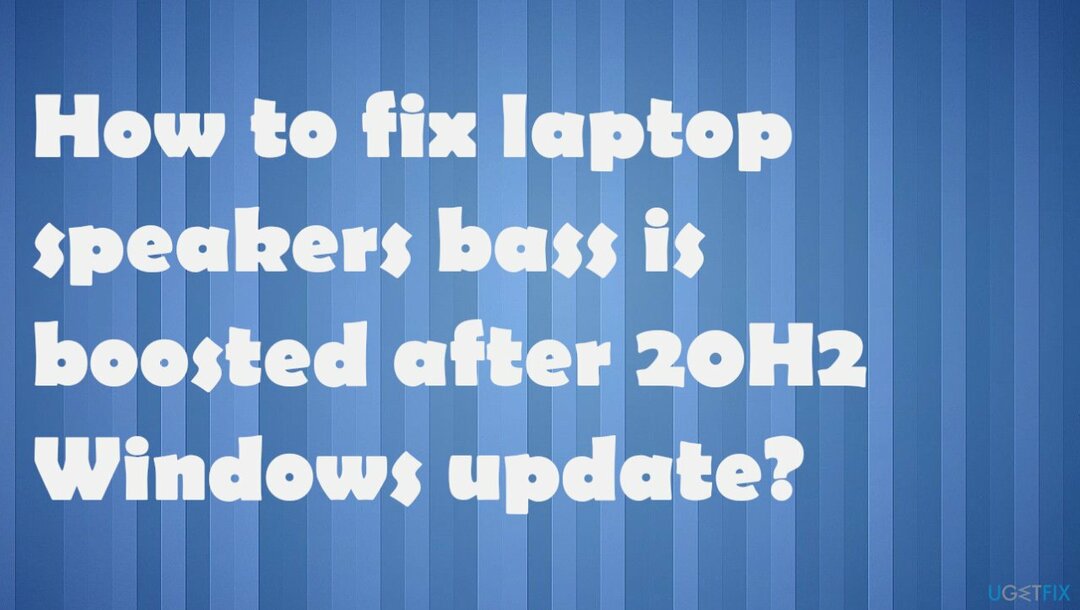
#1 Покрените Виндовс алатку за решавање проблема са звуком
Да бисте поправили оштећени систем, морате купити лиценцирану верзију Реимаге Реимаге.
- Притисните Виндовс + И да отворите Подешавања.
- Кликните Ажурирање и безбедност.
- Онда Решавање проблема.
- И додатни тпрублесхоотерс.
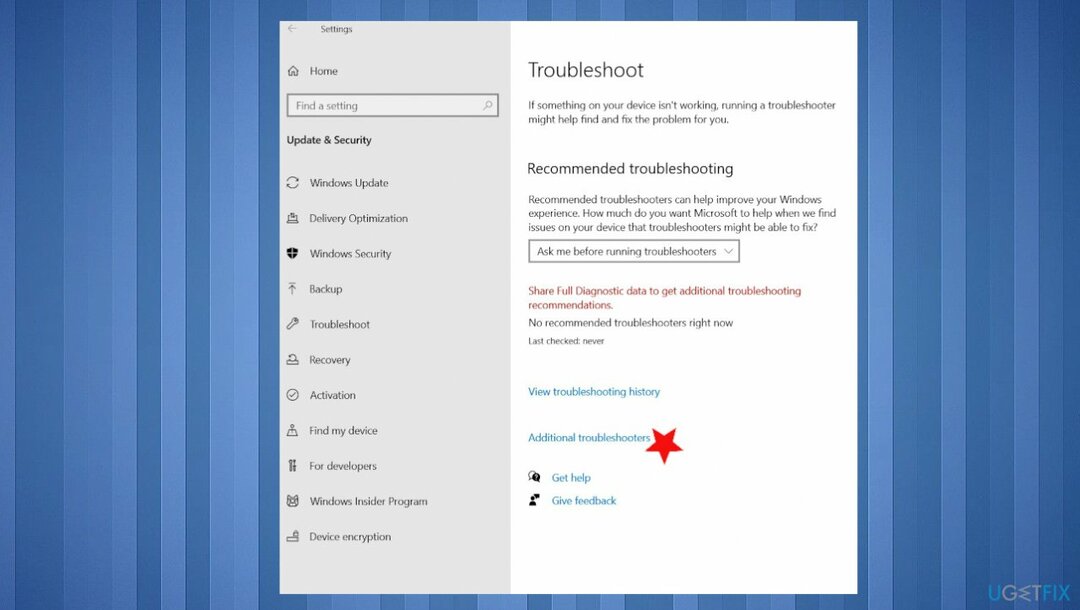
- На десној страни потражите и изаберите Репродукција звука.
- Кликните на Покрените алатку за решавање проблема.
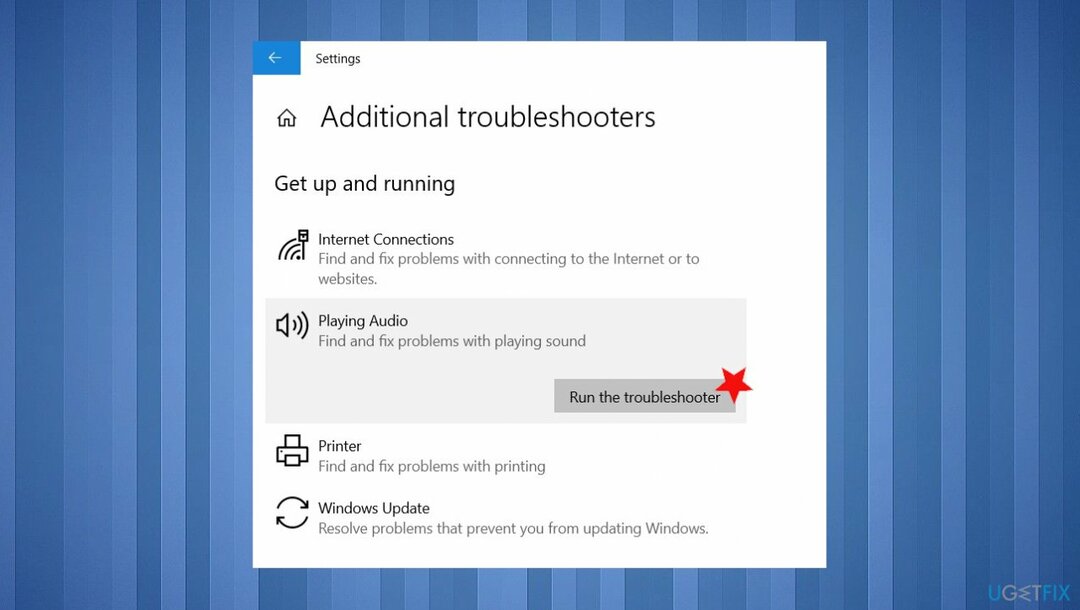
- Ово ће открити и решити проблеме са звуком у систему Виндовс 10.
- Поново покрените Виндовс након тога и проверите звук.
#2 Рестарт Аудио услуга да поправите бас звучника на лаптопу је појачан након 20Х2 Виндовс ажурирања
Да бисте поправили оштећени систем, морате купити лиценцирану верзију Реимаге Реимаге.
- Притисните Виндовс + Р.
- Тип услуге.мсц и ок.
- Померите се надоле и потражите Виндовс Аудио Сервице.
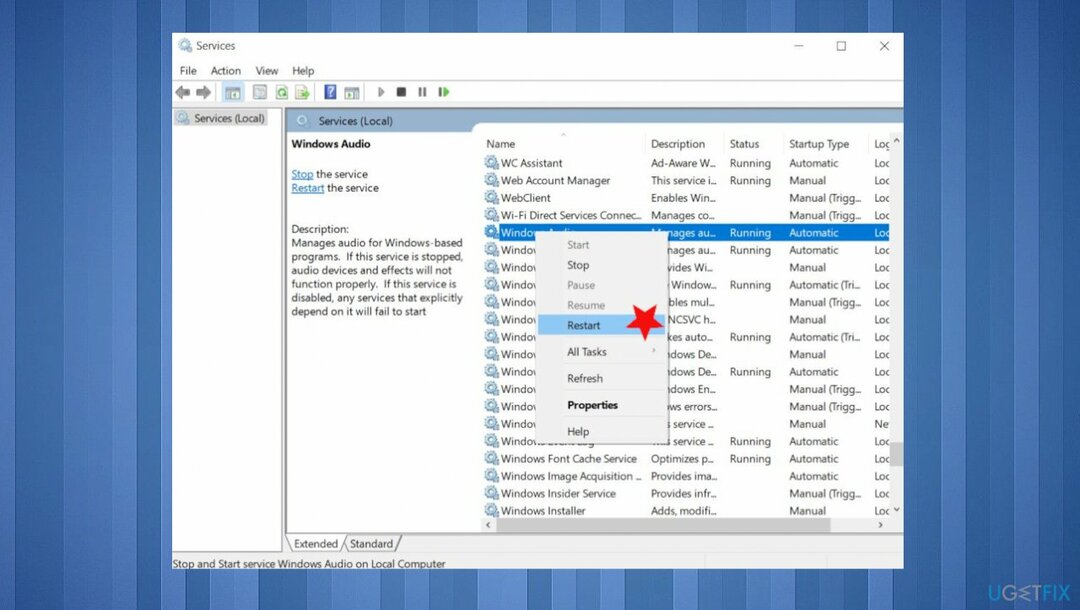
- Десни клик на Виндовс аудио сервису и изаберите поново покренути.
- Проверите да ли је тип покретања подешен на аутоматски у Својствима.
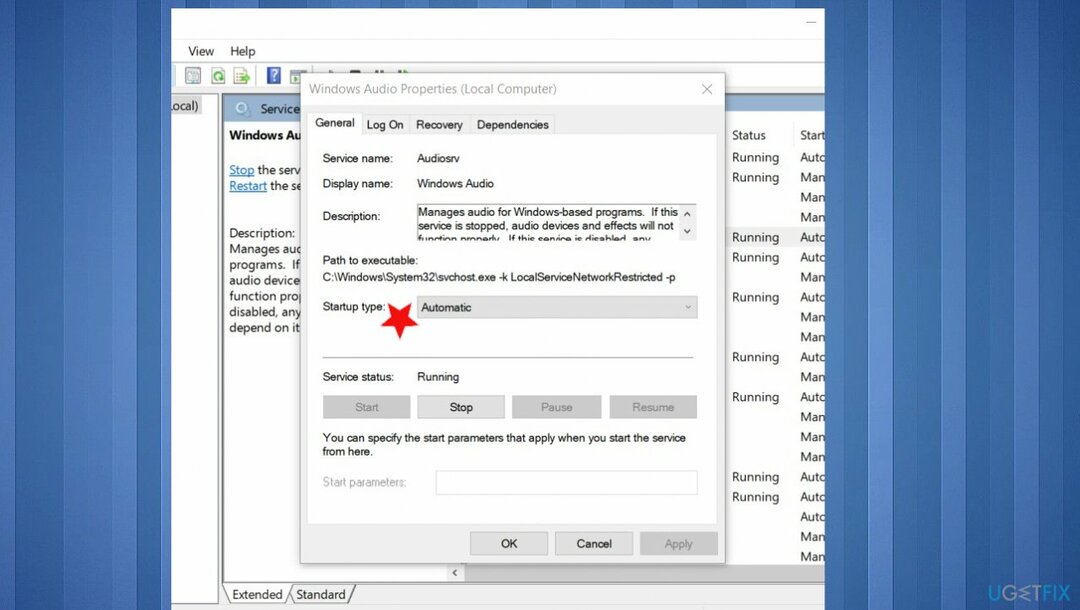
- Кликните применити и ок да сачувате промене.
- Урадите исто са АудиоЕндпоинтбуилдерт услуга.
#3 Ажурирајте драјвере
Да бисте поправили оштећени систем, морате купити лиценцирану верзију Реимаге Реимаге.
- Притисните Виндовс + Кс изаберите Менаџер уређаја.
- Проширити Контролери звука, видеа и игара.
-
Десни клик инсталиран драјвер за звук, а затим изаберите Ажурирати драјвер.
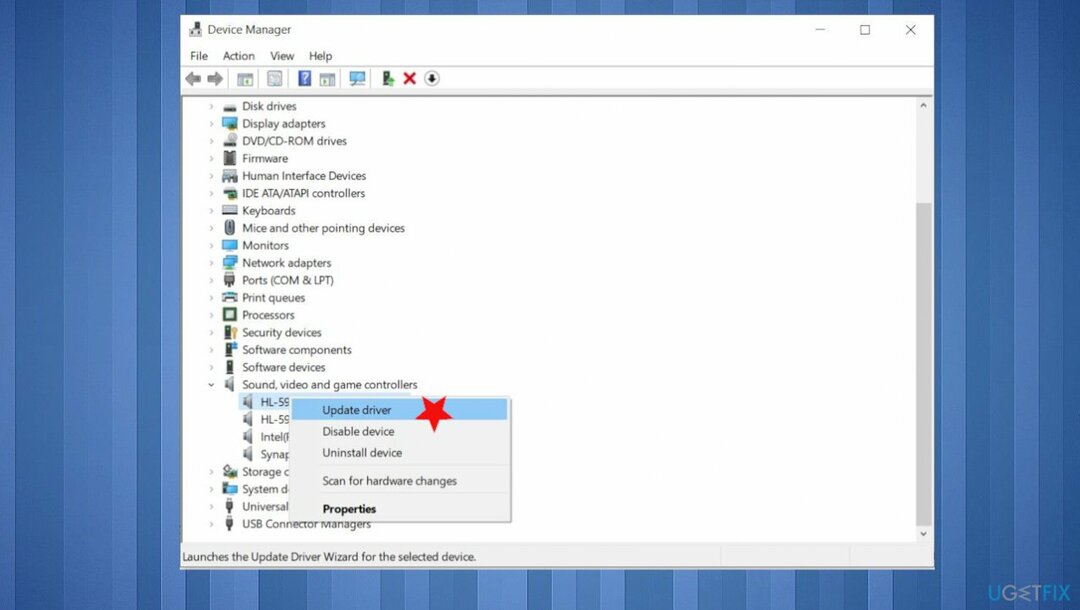
- Ово ће проверити да ли има најновији ажурирани аудио драјвер за ваш рачунар.
- Одаберите аутоматско преузимање и инсталирање драјвера за вас.
- Поново покрените Виндовс.
ДриверФик такође може аутоматски извршити ово ажурирање и проверу уместо вас.
#4 Поново инсталирајте драјвере да бисте поправили бас звучника је појачан након ажурирања Виндовс-а
Да бисте поправили оштећени систем, морате купити лиценцирану верзију Реимаге Реимаге.
- Поново отворите менаџер уређаја.
- Проширити Контролери звука, видеа и игара.
- Десни клик управљачки програм звука, а затим изаберите деинсталирајте уређај.
- Сада преузмите најновији софтвер управљачког програма за звук за свој рачунар са веб локације произвођача уређаја и пратите њихова упутства.
- Поново покрените Виндовс и проверите да ли ово помаже након поновне инсталације.
#5 Искључите побољшања звука
Да бисте поправили оштећени систем, морате купити лиценцирану верзију Реимаге Реимаге.
- Изаберите Почетак дугме.
- Унесите Звук у поље за претрагу.
- Затим изаберите Контролна табла за звук са листе резултата.
- На Репродукција картица, десни клик подразумевани уређај.
- Затим изаберите Својства.
- На Картица Побољшања, изаберите Онемогућите сва побољшања поље за потврду и покушајте да репродукујете свој аудио уређај.
- Ако то не успе, изаберите Откажи.
- Затим на Репродукција на картици, изаберите други подразумевани уређај ако га имате.
- Изаберите Онемогућите сва побољшања потврдите поље и покушајте поново да репродукујете звук.
- Урадите ово за сваки подразумевани уређај.
Аутоматски поправите своје грешке
тим угетфик.цом покушава да да све од себе да помогне корисницима да пронађу најбоља решења за отклањање својих грешака. Ако не желите да се борите са техникама ручне поправке, користите аутоматски софтвер. Сви препоручени производи су тестирани и одобрени од стране наших професионалаца. Алати које можете користити да поправите своју грешку су наведени у наставку:
Понуда
урадите то сада!
Преузмите поправкуСрећа
Гаранција
урадите то сада!
Преузмите поправкуСрећа
Гаранција
Ако нисте успели да поправите грешку користећи Реимаге, обратите се нашем тиму за подршку за помоћ. Молимо вас да нам кажете све детаље за које мислите да бисмо требали да знамо о вашем проблему.
Овај патентирани процес поправке користи базу података од 25 милиона компоненти које могу заменити било коју оштећену или недостајућу датотеку на рачунару корисника.
Да бисте поправили оштећени систем, морате купити лиценцирану верзију Реимаге алат за уклањање злонамерног софтвера.

ВПН је кључан када је у питању приватност корисника. Мрежне трагаче као што су колачићи не могу да користе само платформе друштвених медија и друге веб странице, већ и ваш добављач интернет услуга и влада. Чак и ако примените најбезбеднија подешавања преко свог веб претраживача, и даље можете бити праћени путем апликација које су повезане на интернет. Осим тога, претраживачи фокусирани на приватност као што је Тор нису оптималан избор због смањене брзине везе. Најбоље решење за вашу коначну приватност је Приватни приступ интернету – будите анонимни и сигурни на мрежи.
Софтвер за опоравак података је једна од опција која вам може помоћи опоравити своје датотеке. Једном када избришете датотеку, она не нестаје у ваздуху – остаје на вашем систему све док нема нових података на њој. Дата Рецовери Про је софтвер за опоравак који тражи радне копије избрисаних датотека на вашем чврстом диску. Коришћењем алата можете спречити губитак вредних докумената, школских радова, личних слика и других важних датотека.